На вашем компьютере возникла проблема, и вам нужно ее исправить? Что ж, это может быть связано с устаревшими и неработающими драйверами. Driver Booster — это известный инструмент для обновления драйверов, который может предложить идеальное решение и обеспечить хорошее состояние вашей системы.
Однако, прежде чем мы продолжим, чтобы узнать о функциях и функциях Driver Booster, т. Е. Одного из лучшие бесплатные инструменты для обновления драйверов , давайте сначала кратко рассмотрим некоторые из распространенных системных проблем, с которыми вы можете столкнуться из-за устаревших драйверов.
С какими проблемами ПК вы можете столкнуться из-за неработающих драйверов?
- Ваше интернет-соединение может стать нестабильным.
- Вы можете столкнуться с частым зависанием экрана и сбоями системы.
- Аппаратные устройства, подключенные к вашей системе, включая принтеры, веб-камеру и сканер, могут перестать работать без сбоев.
Итак, мы знаем, насколько важны драйверы устройств для бесперебойной работы вашего ПК. Давайте узнаем полезные сведения о Driver Booster, его плюсах и минусах, функциях и преимуществах, а также его ценовой политике.
Iobit driver booster pro 9.0.1 обзор программы обновление драйверов
Оглавление показывать
Бесплатная версия Driver Booster: все, что вам нужно знать
Спецификация и описание инструмента
Плюсы и минусы
Обзор бесплатной версии Driver Booster — настройка
1. Установка
2. Сканирование системы
4. Настройки, поддержка системы и дополнительные функции
Сравнение производительности на снимке
Driver Booster Pro — краткое введение
Часто задаваемые вопросы о Driver Booster
Заключительные слова: обзор Driver Booster 2021
Бесплатная версия Driver Booster: все, что вам нужно знать
Driver Booster производится компанией IObit, которая была основана в 2014 году и занимается такими продуктами, как Malware Fighter, Smart Defrag, Advanced System Care и многие другие. Его направление деятельности в основном связано с утилитами, предназначенными для Инструменты оптимизации ПК , программное обеспечение безопасности и оптимизация производительности.
Инструмент разработан для выполнения сканирования системы, обнаружения всех устаревших и сломанных драйверов и их исправления в кратчайшие сроки.
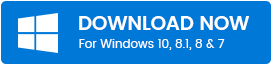
Спецификация и описание инструмента
| Производитель | IObit |
| Основная функциональность | Средство обновления драйверов в один клик |
| Последняя версия | Driver Booster v.6.5.0 выходит в июне 2019 г. |
| База данных драйверов | База данных увеличена на 200% и содержит около 3 000 000+ драйверов, включая драйверы от AMD, Intel, Nvidia и многих других. |
| ОС Windows | Windows 7/8 / 8.1 / 10 / XP / Vista |
| Техническая поддержка | 24/7 Техническая поддержка |
| Размер файла установщика | 20,6 МБ |
| Язык меню | 48 |
| Дополнительные функции и предложения | Обновление в один клик, Game Booster, канал обратной связи, устранение отдельных проблем с устройством, безопасное обновление драйверов, создание точек восстановления, просмотр системной информации |
Driver Booster доступен в двух версиях. Его бесплатная версия известна как Driver Booster 7 Pro Trail, а его платная версия известна как Driver Booster 7 Pro. Его годовая подписка стоит 20,98 долларов США и может поддерживать 3 системы одновременно.
DRIVER BOOSTER — СКРЫТЫЙ ВИРУС?
Плюсы и минусы
- Автоматический инструмент
- Может исправить и восстановить ваши сломанные и устаревшие драйверы устройств одним щелчком мыши
- Он может автоматически перезагрузить вашу систему после того, как драйверы будут полностью обновлены и отремонтированы.
- Он совместим со всеми версиями Windows.
- Он создает резервную копию всех сломанных драйверов перед их обновлением, чтобы избежать потери данных.
- Приложение несовместимо с устройствами Mac, Linux и Android.
- Не дает подробностей обо всех недостающих драйверах.
- Иногда невозможно обновить определенные драйверы, которые необходимо обновить вручную.
Обзор бесплатной версии Driver Booster — настройка
Пользователи Windows 7 составляют большинство пользователей ПК, которым регулярно требуется обновление драйверов, система Windows 10 падает в категории продвинутых систем, которые вряд ли нуждаются в бустере драйверов, в то время как более ранние версии Windows вряд ли входят в использовать. По мнению экспертов, 64-битная система Windows 7 является наиболее подходящей машиной для установки Driver Booster.
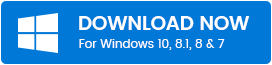
Для лучшего понимания давайте настроим его на двух устройствах со следующими характеристиками:
| Тип устройства | ПК | Ноутбук Acer Aspire |
| ОЗУ | 8 ГБ оперативной памяти | 3 ГБ оперативной памяти |
| Процессор | Процессор Intel Celeron 2,60 ГГц | Процессор Intel 1,30 ГГц |
| Разрешение экрана | 1920*1080 | 1366*768 |
Предположим, что оба устройства не обновлялись с прошлого месяца. В ходе поиска обновлений мы обнаружили около 70 необязательных и 135 важных обновлений. Теперь приступим к собственно процессу установки.
Читать далее: Обзор CCleaner: подробная информация о продукте, особенности, цена и многое другое
1. Установка
Процесс установки Driver Booster довольно прост: просто скачайте и настройте установочный файл с сайта издателя.
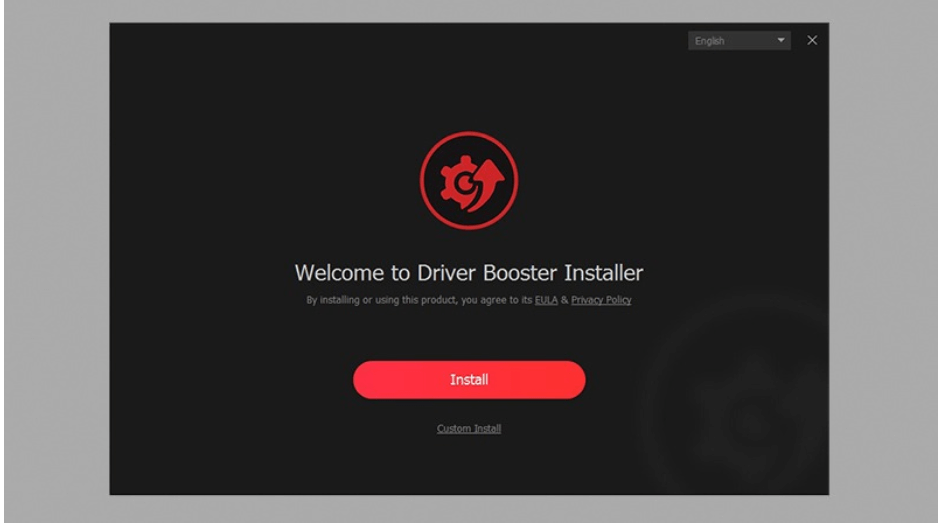
- Для начала установите языковые предпочтения на экране приветствия.
- На сайте приветствия вы увидите две кнопки: одна — кнопка установки красного цвета, а другая — для выборочной установки.
- Мы рекомендуем вам воспользоваться советом экспертов и выбрать выборочную установку.
- При выборочной установке вы сможете пропустить или установить дополнительные инструменты.
- Помимо этого, вы также сможете выбрать путь, закрепить его на панели задач и создать значок на рабочем столе.
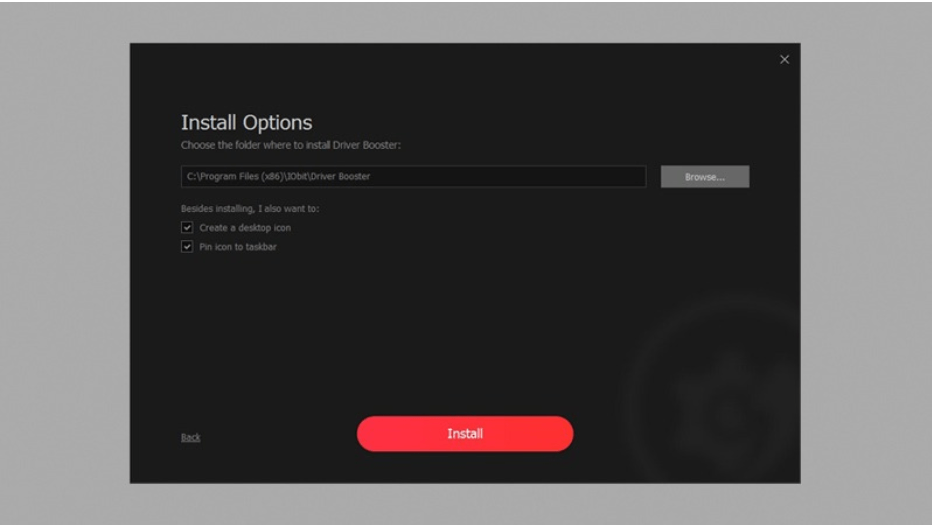
- Как только вы закончите с этими спецификациями, вы можете нажать на кнопку «Установить», чтобы начать процесс загрузки.
- После успешной установки усилителя драйверов вы можете сразу перейти к сканированию системы.

Читать далее: Лучшие советы по ускорению работы компьютера с Windows 10
2. Сканирование системы
Расширенная работа усилителя драйверов может оставить вас в полном восторге, если вы не нажмете кнопку Кнопка сканирования в течение 5 секунд после установки, инструмент автоматически запустит систему сканировать. Главный экран сканирования включает большую кнопку сканирования / остановки, расположенную в центре, а также драйвер устройства и игровые компоненты, расположенные с каждой стороны от центральной кнопки сканирования.
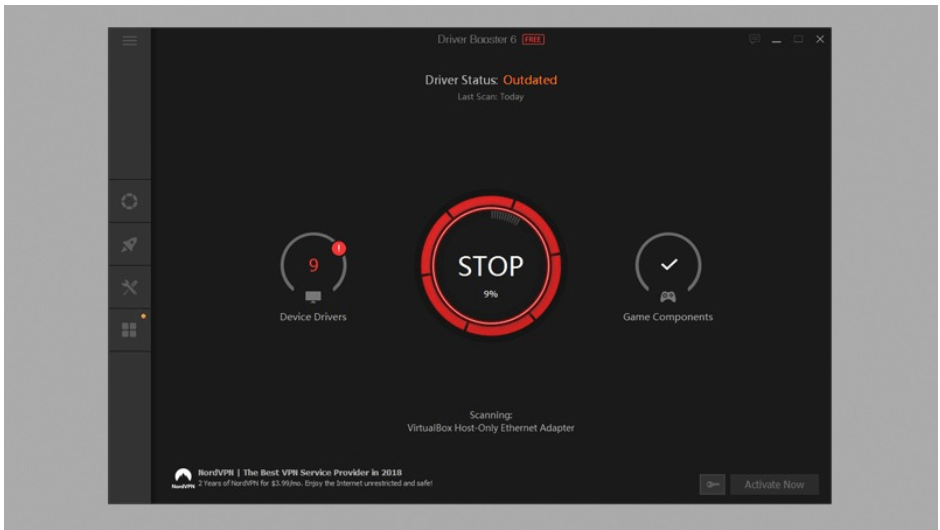
Нажмите кнопку сканирования, чтобы начать сканирование системы с помощью средства повышения качества драйверов. И вот теперь важный фактор — обнаружение устаревших и неисправных драйверов. Мы протестировали его на обоих устройствах, и результаты соответствующим образом соответствовали состоянию двух машин.
Когда сканирование системы завершится, усилитель драйверов отобразит список всех неисправных драйверов, которые необходимо исправить. Помимо этого также отображается другая дополнительная информация, которая включает в себя.
1. Имя и категория драйвера устройства.
2. Подробная информация о текущей версии, а также имя издателя и дата публикации.

3. Подробная информация о новой доступной версии, ее издателе и дате.
4. Здесь пользователи могут установить, удалить, игнорировать или выполнить обновление в один клик всех неисправных драйверов.
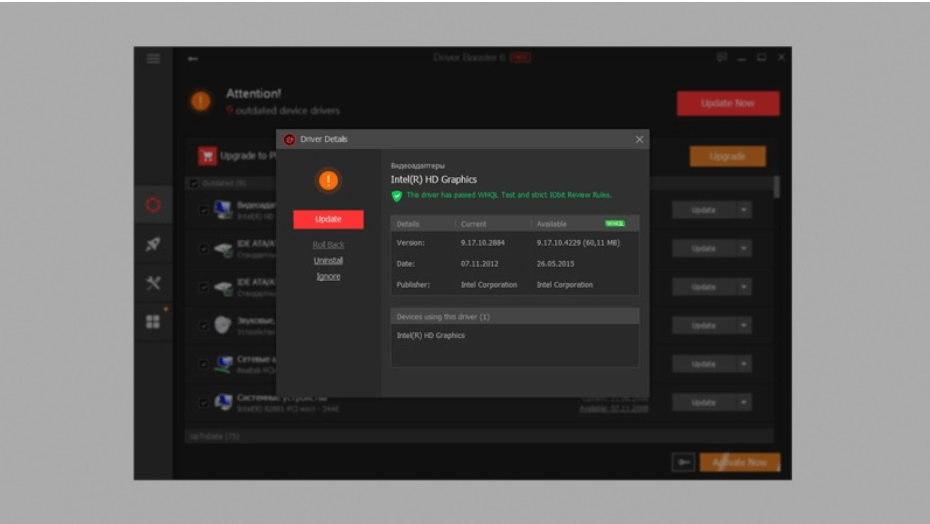
Читать далее: Список лучшего программного обеспечения Bluetooth для Windows 10
3. Чинить
Однажды программное обеспечение для усилителя драйверов завершил процесс сканирования системы, теперь пора исправить и восстановить идентифицированные драйверы. Во время процесса восстановления вы также будете уведомлены обо всех требованиях к перезагрузке системы, конфликтах с программным обеспечением безопасности системы, сбоях программ и проблемах с отключением сети.
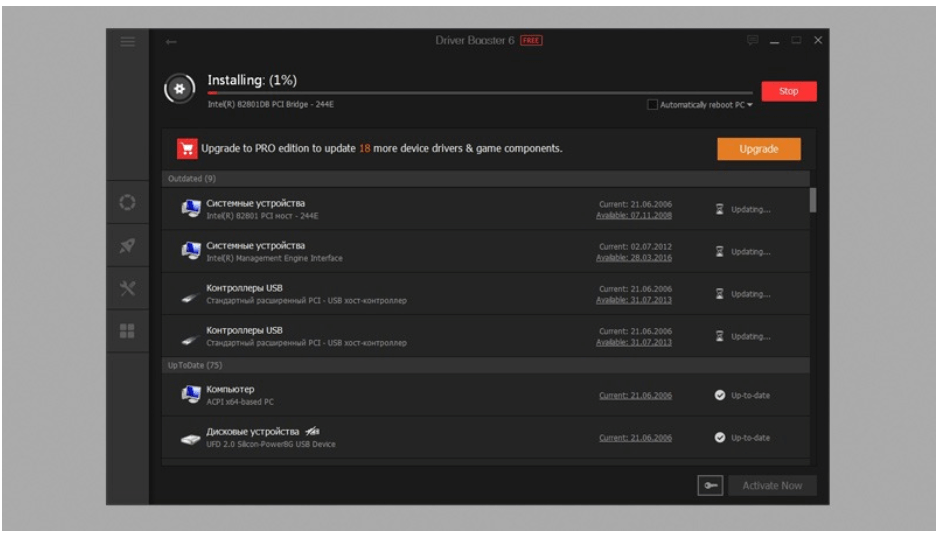
Окно восстановления также дает вам статус обновления каждого драйвера в реальном времени и классифицирует ход выполнения по таким заголовкам, как подготовка, загрузка, завершение и требуется перезагрузка.
После завершения процесса восстановления и перезагрузки вы получите уведомление о том, что «Все драйверы обновлены».
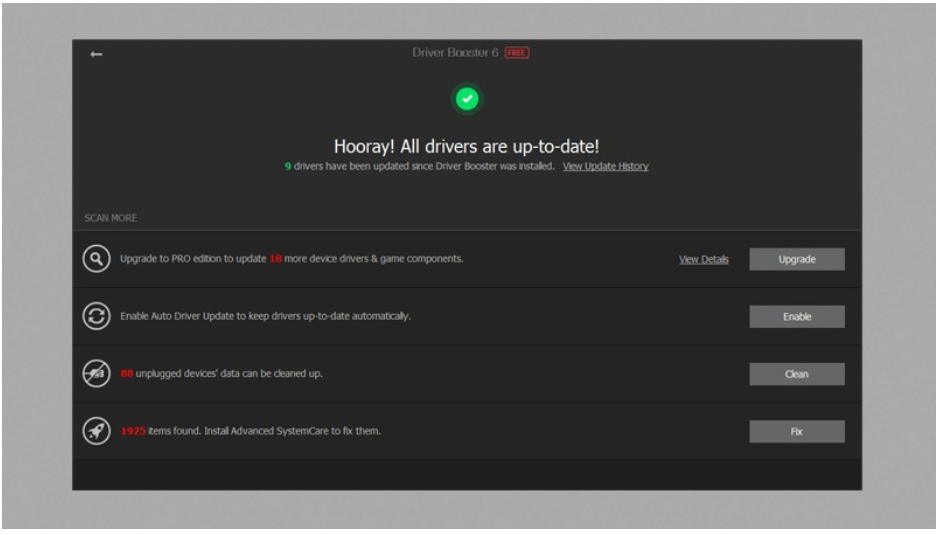
4. Настройки, поддержка системы и дополнительные функции
- Инструмент Driver Booster имеет простые в использовании функции, основанные на понятном интерфейсе.
- Его главная страница хорошо спроектирована для лучшего взаимодействия с пользователем.
- Вы можете настроить страницу и выбрать предпочтительный размер шрифта, язык и прозрачность макета.
- Он также создает резервную копию всех драйверов.
- Этот мощный инструмент может легко запустить сканирование системы, может автоматически перезагружать вашу систему, запускать системы по расписанию и восстанавливать все устаревшие драйверы одним щелчком мыши.
- Он также имеет окно чата, работающее круглосуточно и без выходных, которое вы можете использовать для обсуждения ваших вопросов с командой Driver Boosters.
В дополнение к вышеупомянутым функциям и предложениям Driver Booster также имеет несколько других полезных функций.
- Умная дефрагментация: Используйте его для дефрагментации, оптимизации и упорядочивания системного жесткого диска. Это помогает увеличить время отклика вашего устройства.
- Оптимизация системы: Выполните сканирование системы, удалите ненужные и ненужные файлы системного реестра, чтобы улучшить общее состояние вашей системы.
- Повышение скорости игры: Наслаждайтесь безупречным и непрерывным игровым процессом и настраивайте игровые приложения.
- IObit Malware Fighter: Добавьте дополнительный уровень безопасности и защитите свою систему от вредоносных программ, шпионского ПО и других угроз для ПК.
- Управляйте несколькими паролями с помощью функции Dashlane Driver Booster.
- Помимо этого, он также поставляется с несколькими другими инструментами, которые могут помочь вам исправить сбой сети, плохое разрешение, отсутствие звука и многие другие проблемные области системы.
Сравнение производительности на снимке
| Время установки | 35 секунд | 2 минуты |
| Время сканирования | 30 секунд | 2 минуты 30 секунд |
| Обнаружены устаревшие драйверы | 9 устаревших и 75 хороших драйверов | 33 сломанных и 70 хороших водителей |
| Время обновления драйвера | 5 минут 45 секунд | 22 минуты 10 секунд |
Итак, это окончательная сводка производительности Driver Booster 7 бесплатная версия, Однако, чтобы получить более реалистичные и определенные результаты, мы также попытались сравнить его с несколькими другими драйверами. Безусловно, это лучший инструмент, который мы когда-либо встречали, к тому же он не использует много системных ресурсов и относительно легкий.
Driver Booster Pro — краткое введение
Driver Booster Pro, обладающий передовыми функциями и преимуществами, является улучшенной версией бесплатной версии. Он поставляется с обширной базой данных, содержащей более 3,5 миллионов драйверов, и способен обнаруживать даже самые незначительные проблемы, включая игровые компоненты.
Вот несколько особенностей этого потрясающего инструмента:
- Он поставляется с функцией обновления в один клик.
- Это также инструмент Advanced System Care, который может очищать системный мусор, записи реестра, следы конфиденциальности, чтобы оптимизировать общую производительность и работу вашего устройства.
- Он также может сканировать шпионское ПО.
- В качестве дополнительной функции он также дает своим пользователям возможность переключаться между различными скинами интерфейса, включая синий, черный, белый и многие другие.
- Кроме того, для большего удовлетворения клиентов предоставляется 60-дневная гарантия возврата денег.
Часто задаваемые вопросы о Driver Booster
Q1. Driver Booster бесплатный?
Да, программа обновления драйверов полностью бесплатна и может беспрепятственно сканировать вашу систему и обновлять все сломанные и поврежденные драйверы. Если вы хотите воспользоваться дополнительными преимуществами, такими как оптимизация игр, исправление ошибок и автоматические обновления, вы можете выбрать его профессиональную версию.
Q2. Кто делает бустеры для драйверов?
Driver Booster разработан IObit.
Q3. Как обновить все драйверы бесплатно?
Вы можете бесплатно обновить драйверы устройства с помощью Driver Booster Tool. Это автоматический инструмент, который выполняет сканирование системы, обнаруживает все проблемные драйверы и мгновенно обновляет их.
Q4. Что делает усилитель драйвера?
Driver Booster — это мощный инструмент для обновления драйверов. Он может автоматически сканировать ваш компьютер / ноутбук на наличие поврежденных и устаревших драйверов и обновлять их.
Q5. Как вы проверяете, обновлены ли драйверы?
Вы можете использовать ручной или автоматический инструмент для проверки работоспособности драйверов вашего устройства. Ручные способы включают два способа: Центр обновления Windows и параметр Диспетчера устройств. Кроме того, вы можете использовать автоматическое средство обновления драйверов, такое как Driver Booster, для исправления драйверов вашего устройства.
Q6. Как я могу бесплатно обновить драйверы до Windows 10?
Лучший способ обновить драйверы вашего устройства — использовать эффективный инструмент для обновления драйверов. Рынок наполнен множеством вариантов, если вы ищете бесплатное программное обеспечение, вы можете выбрать Driver Booster для плавной работы системы и беспроблемных операций.
Заключительные слова: обзор Driver Booster 2021
Выше мы рассказали обо всех характеристиках, функциях, характеристиках, а также положительных и отрицательных аспектах программного обеспечения Driver Booster. На основе этого обзора вы можете решить, загружать ли Driver Booster на свой ПК с Windows или нет.
Отзыв: IObit Driver Booster Pro — программа для Windows — Программа для ленивых «все в одном».
Добрый день, дорогие друзья — читатели! Сегодня решил поделиться с Вами опытом использования этой программы для автоматического поиска и обновления драйверов компьютера.
Когда — то очень давно, «на заре туманной юности») опыт общения с подобными программами у меня был, и в основном, к сожалению, негативный: часто подобные обновлялки ставили в систему лишний «мусорный», а зачастую и платный софт под видом нужных драйверов, бывало, что разработчики хитрили, изменяя в драйверах только цифры версий в своей базе данных, а необходимости в такого рода обновлениях нет никакой, только плата за подписку, чтоб эти мнимые «обновления» получать. И пришлось по этой причине учиться ставить то, что необходимо, ручками, не лениться).
Прошло много лет с тех пор, и мне стало любопытно, изменилось ли что — нибудь. В прошлом году брал пробный ключ( 30 дней) на данную программу, когда возился со старым ноутбуком Asus, пытаясь заставить работать его видеокарту на Win10, и вот теперь, после установки ее на другой компьютер, мне предложили обновить лицензионный ключ на 1 год и 3 ПК до версии Pro вместо 800 руб./год, за 478 руб.( включая налог).
Взял только из чистого любопытства, и вот перед Вами удовлетворение оного).
Скачал дистрибутив, начал установку. И усмехнулся: во время установки программа предложила дополнительно установить Яндекс — браузер, расширения от того же Яндекса, ну и, конечно, сделать Яндекс стартовой страницей. Если Вам это не нужно, не спешите нажимать «Далее», потрудитесь снять соответствующие галочки и жмите «Пропустить».
Программа имеет простой и понятный интерфейс, что неудивительно: сама идея подобных приложений изначально не рассчитана на опытных пользователей. Интерфейс программы:
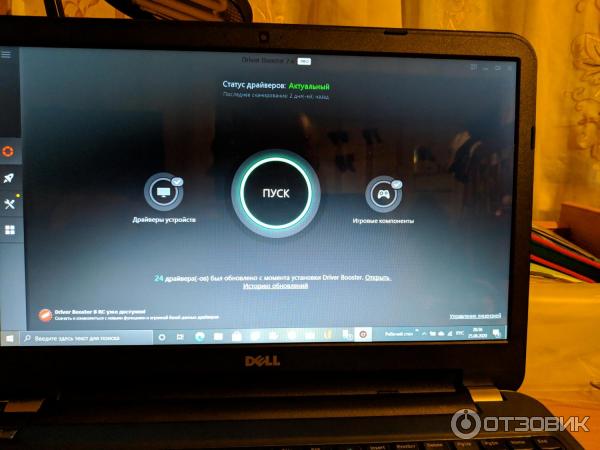
Платная версия, в отличие от бесплатной, позволяет, помимо драйверов, устанавливать пакеты библиотек, необходимых для запуска некоторых игр, о чем написано справа от кнопки «Пуск». И версия Driver Booster у меня установлена 7. Нажимаем эту самую кнопочку, запускается процесс сканирования. Довольно быстро, надо отметить, после чего предлагается обновить/установить драйверы и игровые компоненты. Загрузка и обновление происходит тоже быстро, при этом можно сразу поставить галочку «перезагрузить компьютер», чтоб не делать это вручную.
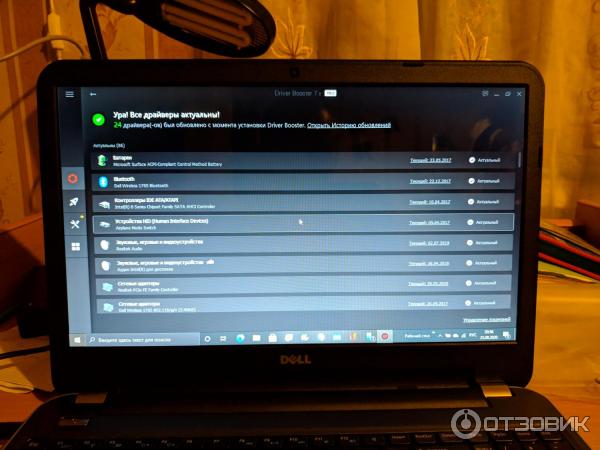
Установила мне программа и игровые компоненты:
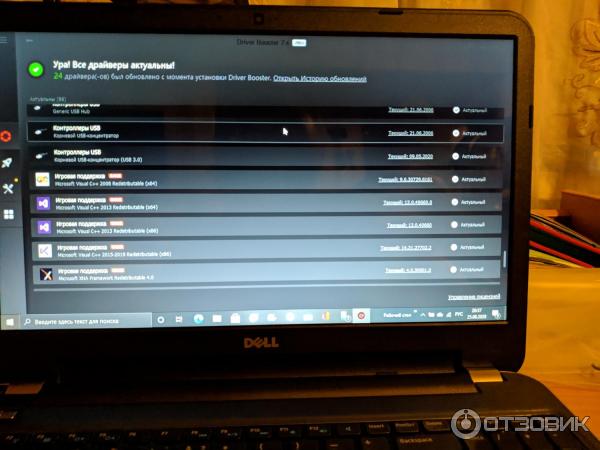
По обновлению драйверов вопросов нет, берет их не с «потолка», мусора не ставит. Это плюс, безусловно. Но для восстановления не сильно нового компьютера «с нуля» подобная программа не подойдет, и вот почему. Предположим, у Вас «полетела» операционная система, Вы ее переустановили с нуля, и поставили Driver Booster, и. ничего.
Потому что она проверяет наличие обновлений драйверов на своих серверах, а для этого нужно подключение к интернету, а у Вас нет его, ибо драйвер не установлен, а диск, который шел с компьютером или с определенной железкой — потерялся. Для такой экстренной реанимации лучше использовать все — таки программы, имеющие офлайновую базу драйверов, которую можно записать на флешку большого объёма, либо на внешний жёсткий диск. Об одной из таких расскажу в другом отзыве. А пока продолжим.
Игровые компоненты, это, конечно, хорошо, но самостоятельно их установить с сайта Microsoft проблем не составит, опытный пользователь сам ручками поставит в систему то, что ему нужно. Эта платная функция, потому для меня точно избыточна.
Заходим в следующий раздел программы:
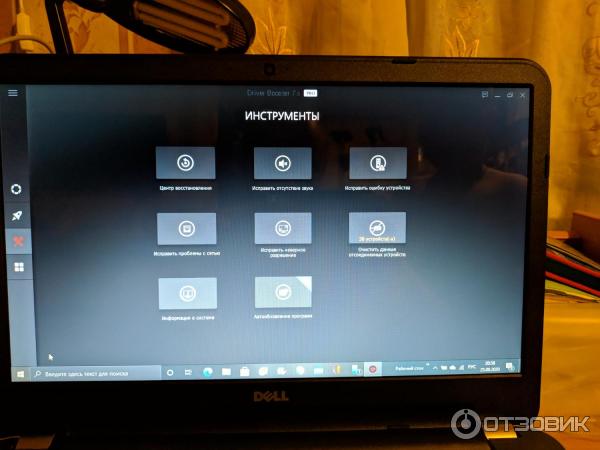
Для неопытного пользователя набор подобных утилит, возможно, и покажется солидным), но не следует забывать, что точки восстановления система сама создаёт при обновлении как драйверов, так и себя любимой, и если драйвер работает неправильно, его можно откатить в Диспетчере устройств. Остальные инструменты в Windows тоже есть, кто не верит, пусть зайдет в ее настойки и проверит). Смысла в данном наборе не вижу.
Есть ещё боковое меню:
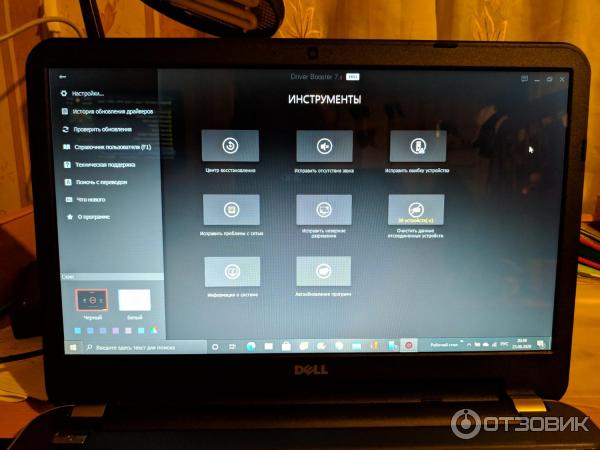
Здесь можно, в частности, выбрать тему интерфейса, я выбрал темную, глазам привычнее.
Есть раздел оптимизации:
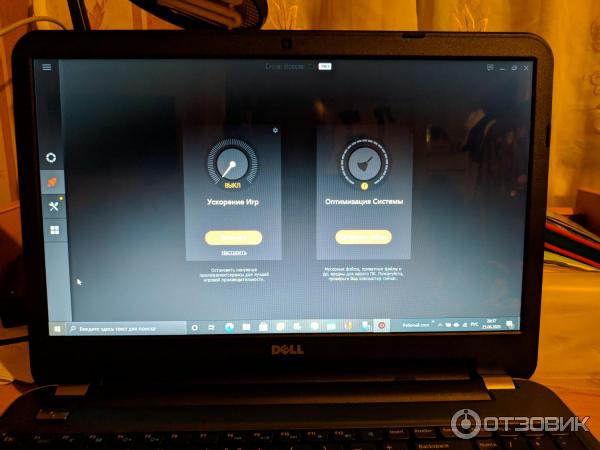
Ну не знаю даже). В установленном у меня антивирусе Eset подобная плюшка тоже есть, а заключается она в том, что антивирус при запуске игрушки отменяет все проверки). А что ещё надо? При игре и так рекомендуется отключить антивирусы, файерволы и т. п., чтоб освободить ресурсы. Опять маркетинг.
Ну и автоматическая оптимизация из той же оперы: никогда не доверял подобным программам и фичам, которые считают, что именно так, как их кто — то запрограммировал — это верное решение. И зачастую ( сам наблюдал подобное не раз), синие экраны смерти появляются именно по причине таких вот «оптимизаторов», запущенных пользователями, не понимающими, что они делают. Почитал я некоторые отзывы по данной программе, так кое — кто жалуется, что программа обновила «только 4 драйвера за все время использования»))). А если производитель железа драйвер не обновлял, откуда его эта программа вытащит? Из мира грез.
Также хотел бы отметить, что Driver Booster и ему подобное ПО также не будет панацеей для владельцев мобильных ПК ( ноутбуков, ультрабуков). Ибо мобильные ПК отличаются от обычных стационарных компьютеров не только размерами, но и тем, что драйверы под железки, стоящие в них, дополнительно доробатывают производители ноутбуков, и уже доработанные выкладывают.
Доработка действительно необходима, потому что в ноутбуках есть особенности, в частности, в схемах питания от сети, от батареи, железо более специфично. И, к большому сожалению, производители ноутбуков поддерживают свои изделия недолго.
Даже если производитель, например, видеокарты, обновит драйвер, выложит его на своем сайте при том, что производитель Вашего ноутбука его не доработает в связи с окончанием поддержки, Driver Booster скачает, но далеко не факт, что этот драйвер будет нормально. Потому главная заповедь — хороший драйвер — не тот, который последней ревизии, а тот, что нормально работает). Как вывод, если лень искать драйверы на сайтах производителя, воспользоваться можно, драйверы программа установит, но чудес ждать не стоит, а функции Pro все — таки избыточны. Продлевать подписку не буду.
Благодарю, что прочли.
Источник: otzovik.com
Driver Booster Free — бесплатное обновление драйверов, исправление неполадок

Чтобы поддерживать систему Windows в оптимальном состоянии, недостаточно лишь удаления «мусора». Также важнейшую роль выполняет процесс обновления драйверов оборудования. Сегодня расскажу об IObit Driver booster что это за программа, как пользоваться, чем она круче аналогов.
Преимущества Драйвер Бустер
- Утилита постоянно совершенствуется разработчиками, добавляется новый функционал (далее покажу всё наглядно);
- База официальных драйверов пополняется регулярно актуальными версиями (всего поддерживается более 3 миллионов устройств);
- Процесс автоматического скачивания и установки «дровишек» происходит быстро и с минимальным вмешательством со стороны пользователя;
- Доступен набор инструментов, которые помогают исправлять аппаратные ошибки системы;
- Добавлен «Игровой режим» для ускорения игр путем освобождения ресурсов памяти.
А теперь давайте рассмотрим тему эксплуатации ПО.
Как скачать Driver Booster 6 Free, как пользоваться
Чтобы загрузить приложение на компьютер, достаточно перейти по ссылке:
Driver Booster
Затем запускаем полученный exe-файл, следуем подсказкам инсталлятора и уже через пару минут на рабочем столе увидите ярлык. После запуска сразу же предлагает провести сканирование.
- Вот так выглядит главный экран Драйвер Бустера:

Если нажать на «Пуск», то начнется проверка. Она занимает не более минуты, затем отображается статус — «Новейший», если всё актуально, «Устаревший» — когда оборудование нуждается в установке апдейтов. Во втором случае просто выбираете обновление, программа качает с официальных ресурсов необходимые компоненты, предварительно создав точку восстановления.
- Обратите внимание, что также сканируются библиотеки, которые требуются для корректной работы игр. Эта фишка очень полезна для геймеров:

- Переходим на следующую вкладку (смотрите слева), которая содержит включение игрового режима и ускорение Windows.

Если первый инструмент встроен в DB, то при нажатии на вторую кнопку «Оптимизировать», Вам предложат установить комплекс Advanced SystemCare. Поступайте на своё усмотрение.
- Раздел «Инструменты» постоянно пополняется, на момент создания обзора выглядел так:

То есть, если возникают неполадки со звуком, изображением и прочие аппаратные неисправности, то здесь можно попытаться от них избавиться. Лично я с подобными дефектами не сталкивался, но на форумах люди оставляют хорошие отзывы.
Здесь также представлена интересная функция очистки отключенных устройств. Это позволяет снизить вероятность блокировки USB портов и прочих интерфейсов.
Видео
В этом ролике покажу в живую процесс применения Driver Booster для обновления драйверов, как скачать, установить, настроить параметры:
Источник: it-tehnik.ru